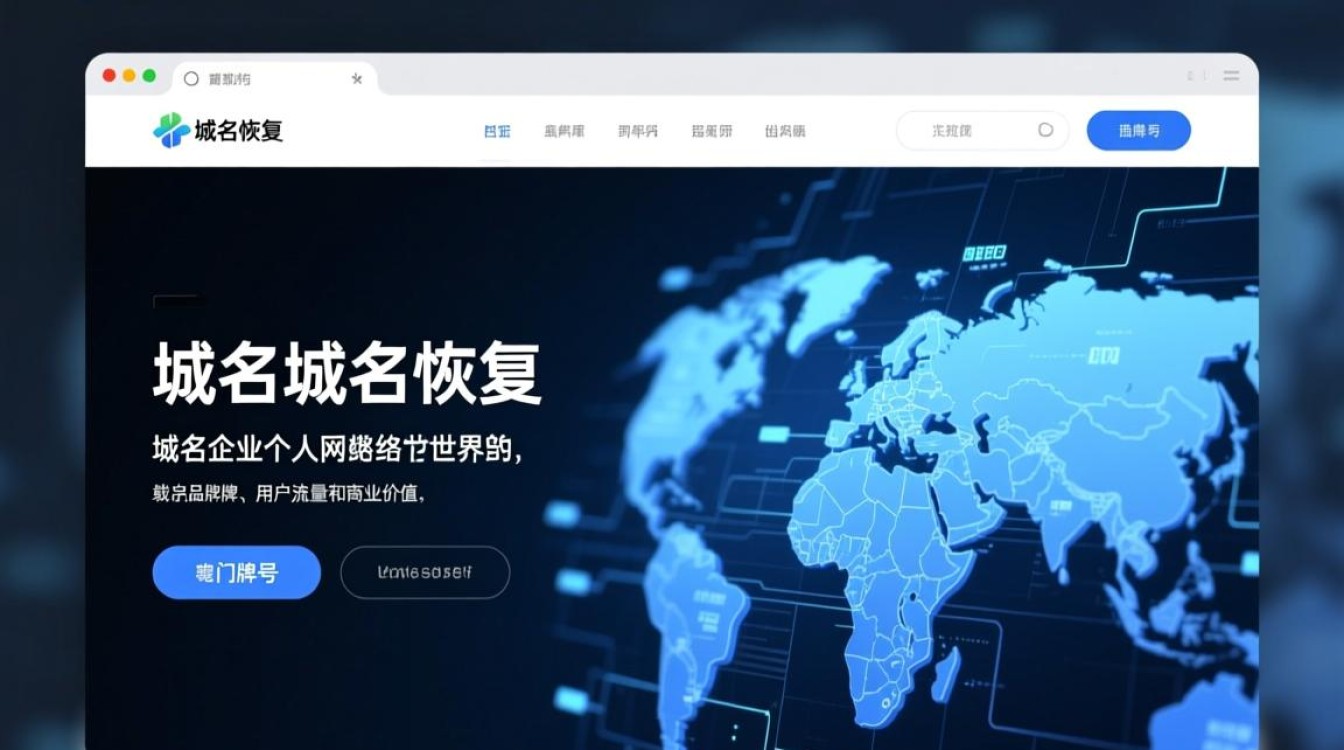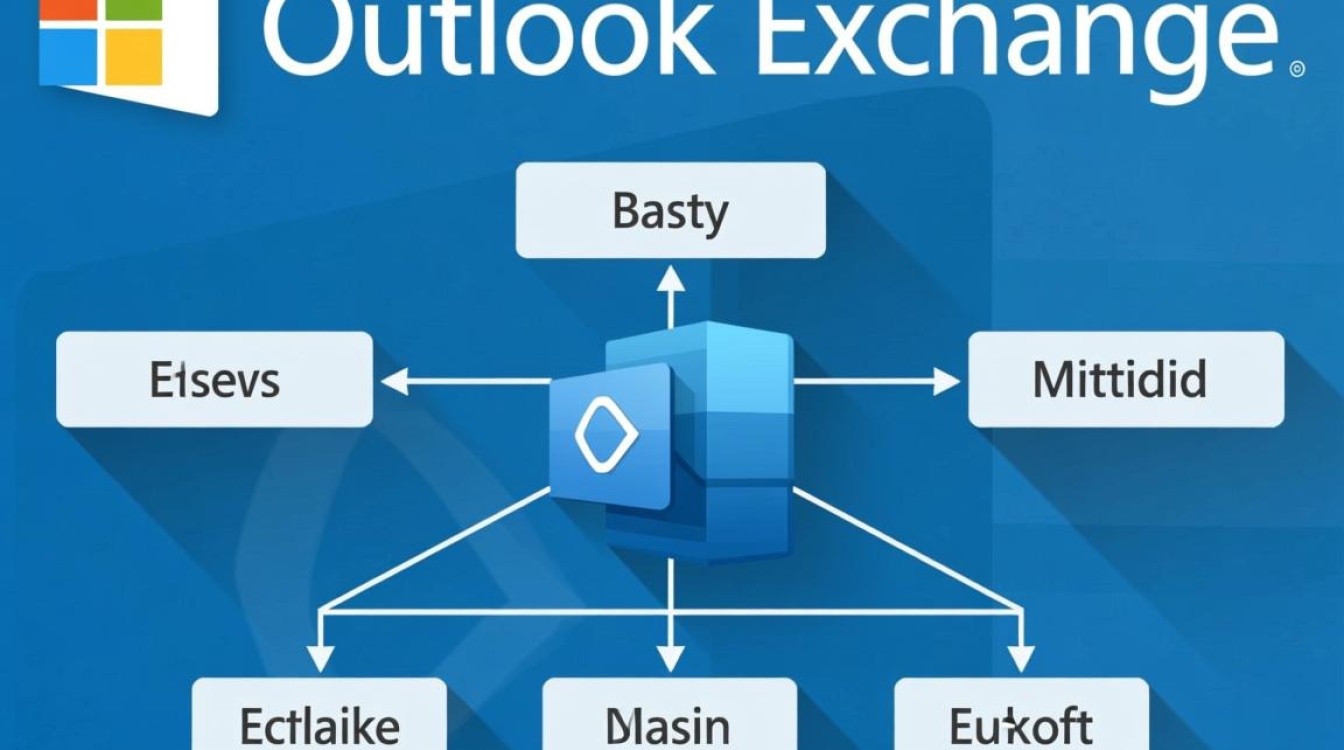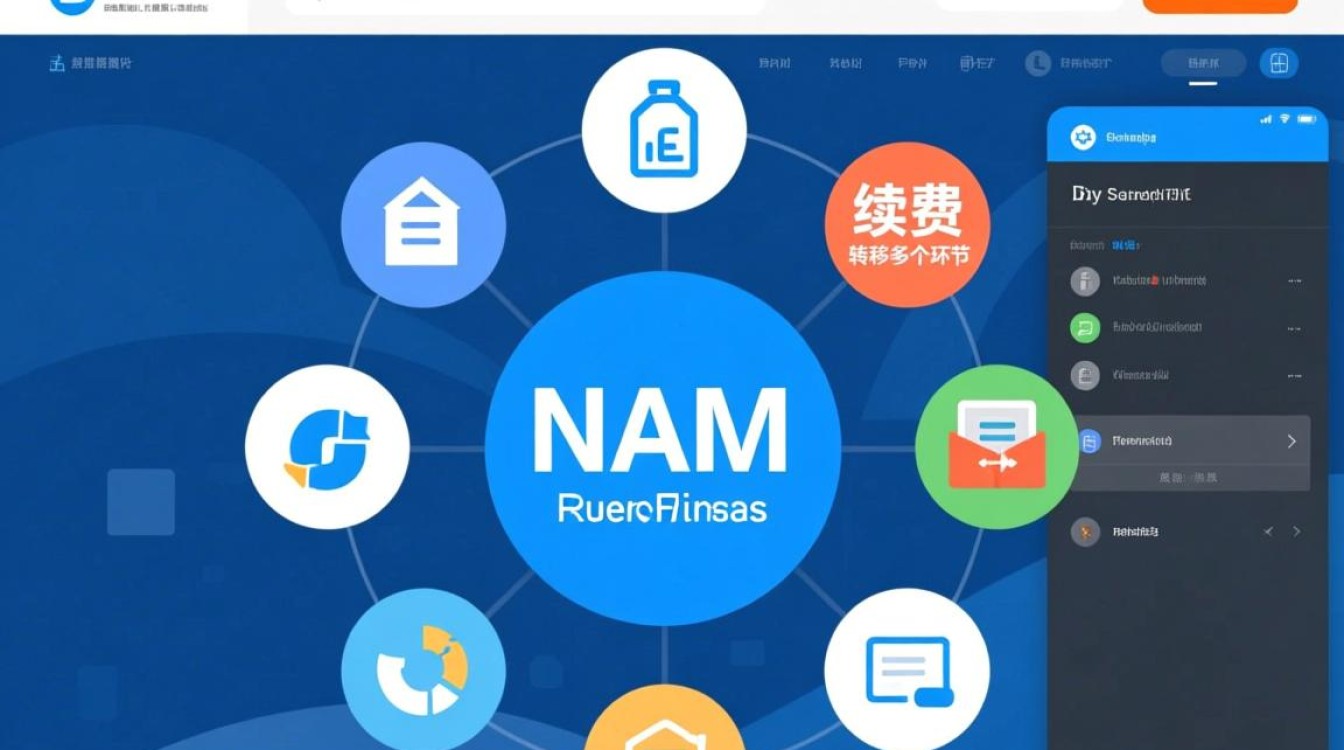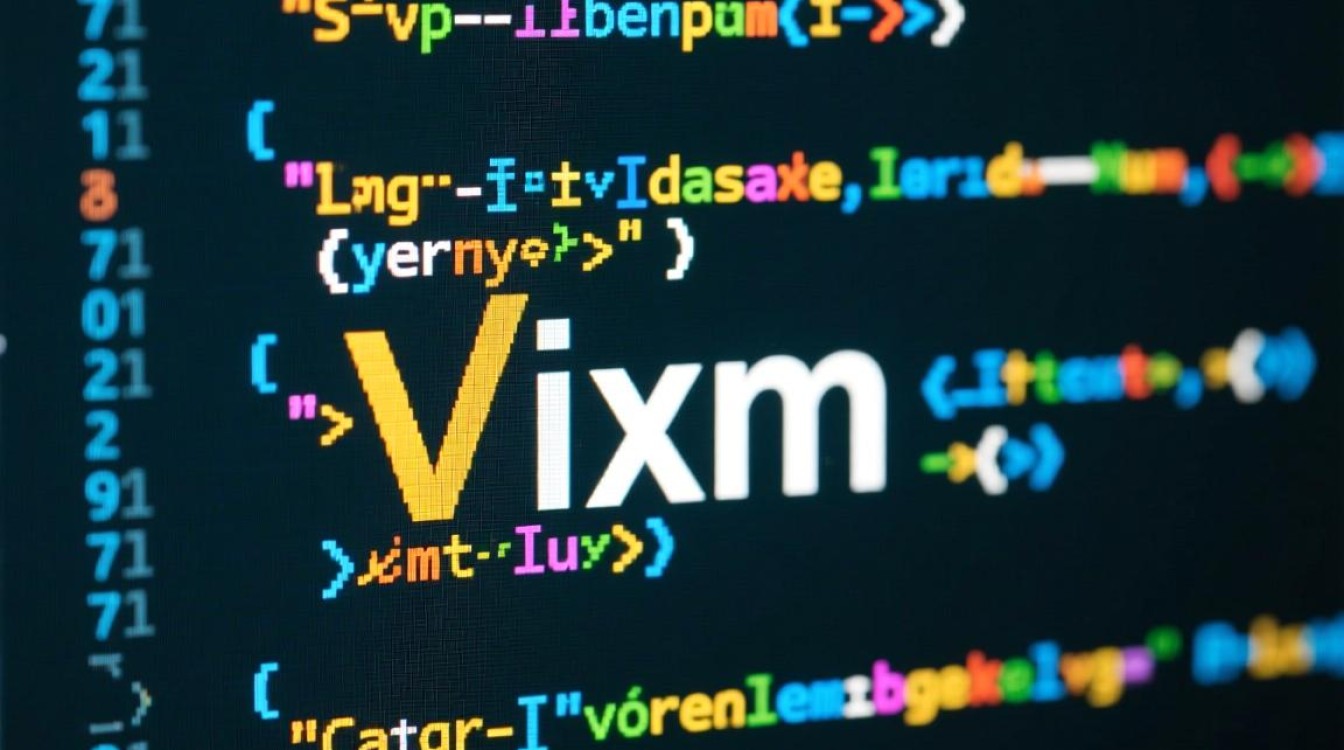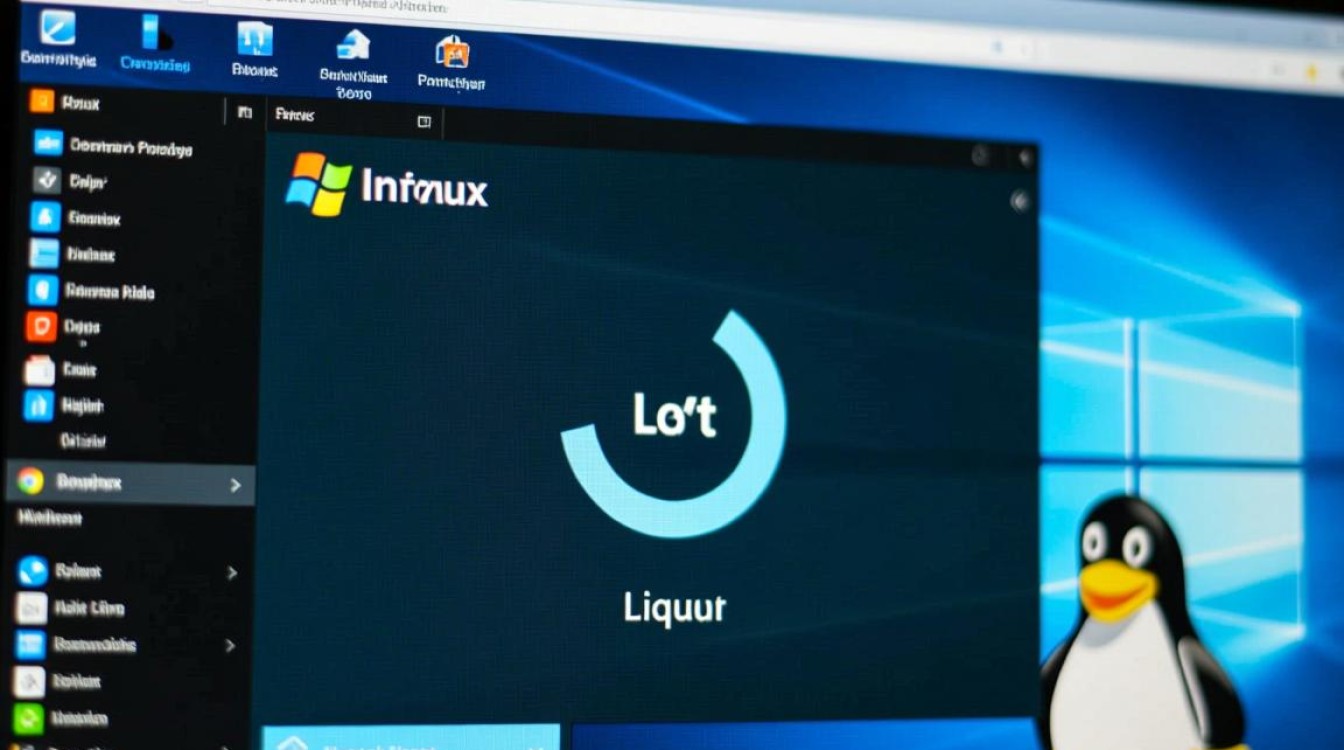在服务器虚拟主机环境中进行文件传输操作,是网站管理、数据维护和系统配置中的日常需求,无论是上传网站源码、下载备份文件,还是在不同目录间移动资源,掌握正确的文件拖拽或传输方法都能显著提升工作效率,本文将从虚拟主机类型、传输协议、工具选择及操作步骤等方面,详细解析服务器虚拟主机文件的拖拽与传输实践。

虚拟主机文件传输的基础认知
虚拟主机作为共享服务器资源的 hosting 方案,其文件操作权限和传输方式与独立服务器存在差异,根据控制面板和技术架构的不同,主流虚拟主机可分为 cPanel/Plesk 控制面板型、FTP/SFTP 直连型及云虚拟主机三种类型,cPanel/Plesk 等控制面板通常提供内置的文件管理器,支持网页端拖拽上传;而 FTP/SFTP 方式则需借助第三方客户端实现本地与服务器间的文件传输,理解虚拟主机的访问权限(如是否支持 SSH、是否限制文件大小)是选择传输方式的前提。
网页端文件管理器拖拽操作
对于使用 cPanel、DirectAdmin 等控制面板的虚拟主机,文件管理器是最便捷的拖拽工具,登录控制面板后,进入“File Manager”或“文件管理”模块,用户可以看到类似资源管理器的界面,支持文件夹的新建、编辑、删除等操作。
拖拽上传步骤:
- 打开本地文件夹与浏览器中的文件管理器窗口,并排显示;
- 从本地文件夹直接拖拽文件或文件夹到文件管理器的目标目录;
- 在弹出的确认窗口中设置文件权限(通常为 755 或 644)及覆盖规则;
- 等待传输进度条完成,刷新目录即可查看文件。
注意事项:网页端拖拽受限于浏览器性能,大文件(超过 50MB)易出现超时,建议使用压缩包分卷传输;部分主机商禁用拖拽功能,需通过“上传”按钮手动选择文件。
FTP/SFTP 客户端工具传输
当需要传输大量文件或大体积文件时,FTP(文件传输协议)或其加密版本 SFTP(SSH 文件传输协议)是更高效的选择,常见工具如 FileZilla、WinSCP、Cyberduck 等支持拖拽操作,且具备断点续传功能。
以 FileZilla 为例的操作流程:
- 连接配置:在 FileZilla 中输入主机地址(域名或 IP)、用户名、密码及端口号(FTP 默认 21,SFTP 默认 22),点击“快速连接”;
- 界面布局:左侧显示本地文件目录,右侧显示服务器远程目录,底部为传输队列;
- 拖拽传输:直接从左侧本地目录拖拽文件至右侧服务器目标目录,或通过右键菜单选择“上传”;
- 管理文件:传输完成后,可在远程目录中右键点击文件进行重命名、删除或权限修改。
优势:FTP 支持匿名传输(部分主机开放),SFTP 通过 SSH 加密数据,安全性更高;FileZilla 等工具支持同步文件夹对比,避免重复传输。
SSH 命令行高效传输(进阶)
对于熟悉 Linux 命令的用户,通过 SSH(Secure Shell)连接虚拟主机后,可使用 scp(安全复制)或 rsync 命令实现文件拖拽式传输,这种方式无需图形界面,适合服务器管理员批量操作。
常用命令示例:

- 上传本地文件到服务器:
scp /local/path/file.txt username@server_ip:/remote/path/
- 下载服务器文件到本地:
scp username@server_ip:/remote/path/file.txt /local/path/
- 同步整个目录(排除特定文件):
rsync -avz --exclude='*.log' /local/folder/ username@server_ip:/remote/folder/
参数说明:
-a归档模式保留权限,-v显示传输详情,-z启用压缩,-r递归传输目录,SSH 传输的优势在于速度稳定且支持脚本自动化,但需主机开启 SSH 权限。
拖拽传输的常见问题与解决方案
-
权限不足错误:
现象:上传文件时提示 “Permission denied”。
解决:检查 FTP 用户是否具备目标目录写入权限,或通过 SSH 执行chmod 755 /path/to/directory调整目录权限。 -
传输中断或超时:
现象:大文件传输过程中断。
解决:使用支持断点续传的工具(如 FileZilla),或通过压缩包分割(如split -b 100M largefile.zip)分批传输。 -
文件名乱码:
现象:中文文件名显示为乱码。
解决:确保 FTP 客户端与服务器编码一致(如 UTF-8),在 FileZilla 中通过“编辑”→“设置”→“字符集”调整。
-
速度缓慢:
现象:传输速率远低于预期。
解决:尝试切换传输协议(如从 FTP 改为 SFTP),检查本地网络稳定性,或联系主机商升级带宽。
安全与优化建议
- 传输加密:优先选择 SFTP 或 SSH 协议,避免使用明文 FTP,防止数据泄露;
- 定期备份:重要文件传输后,通过主机面板的备份工具或
rsync命令同步至远程存储; - 权限最小化:遵循最小权限原则,为 FTP 用户分配独立且受限的账号,避免使用 root 权限操作;
- 清理冗余文件:传输完成后及时删除临时文件,释放服务器存储空间。
服务器虚拟主机的文件拖拽操作看似简单,但需根据主机类型、文件特性及安全需求选择合适的方式,无论是网页端文件管理器的便捷操作,还是 FTP/SFTP 客户端的高效传输,亦或是 SSH 命令行的灵活控制,掌握这些方法能帮助用户更从容地管理网站资源,在实际操作中,结合问题排查与安全防护措施,才能确保文件传输的稳定性与数据安全性,为日常运维工作提供坚实保障。